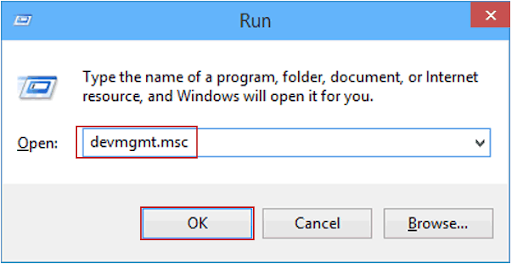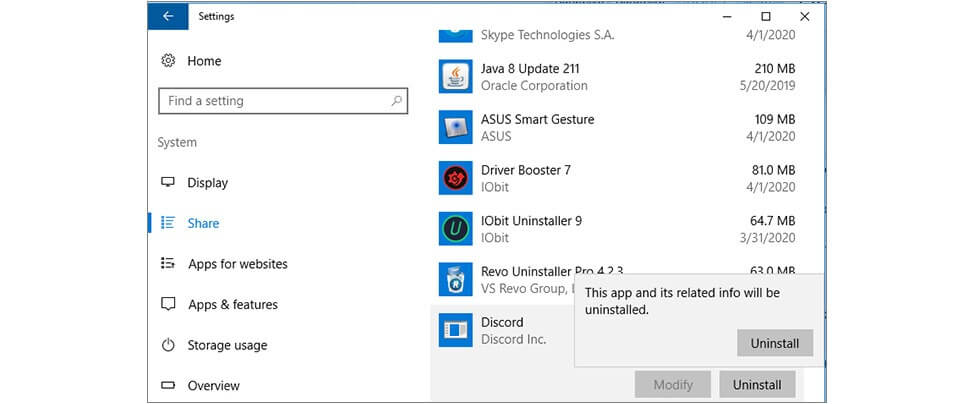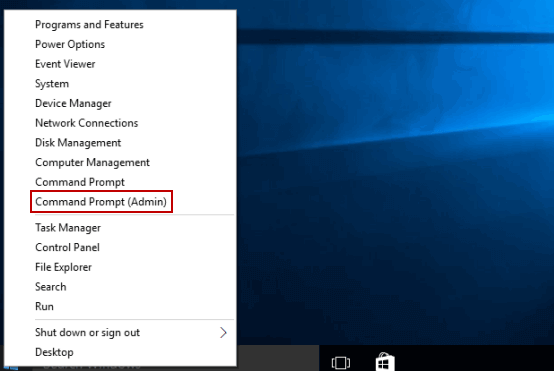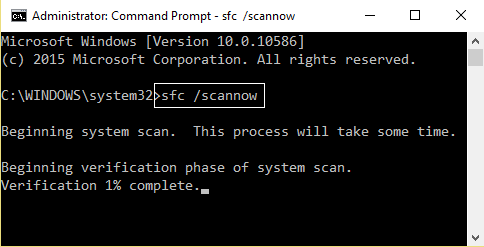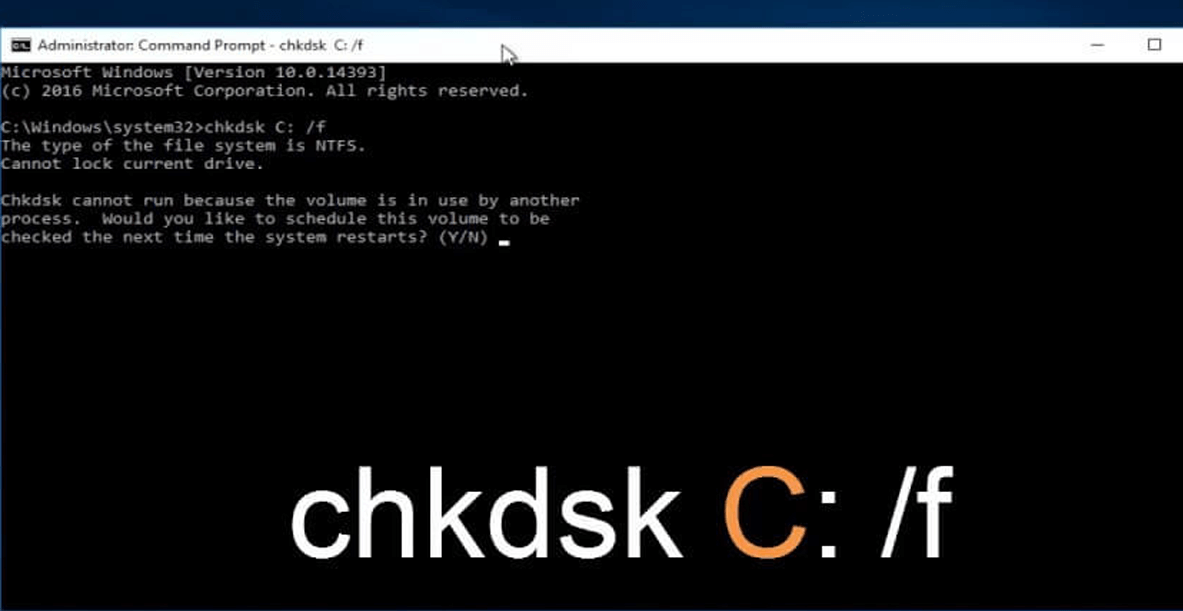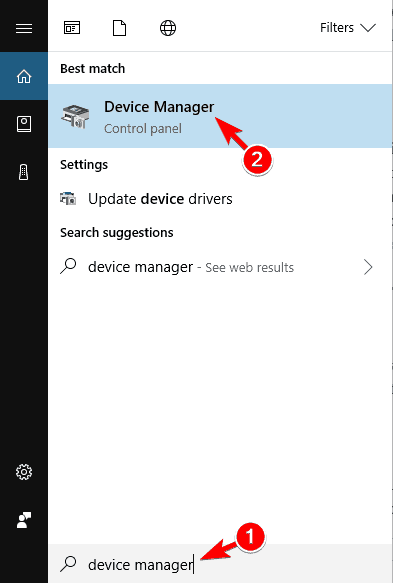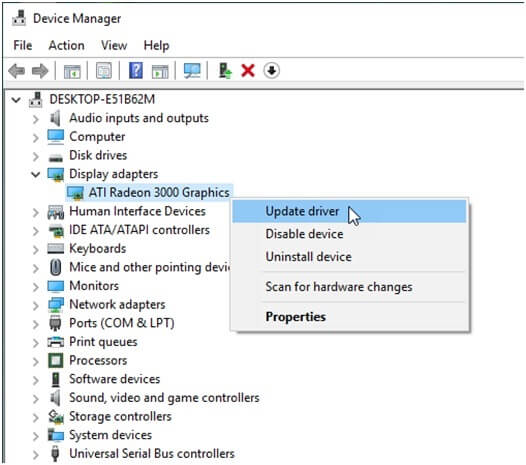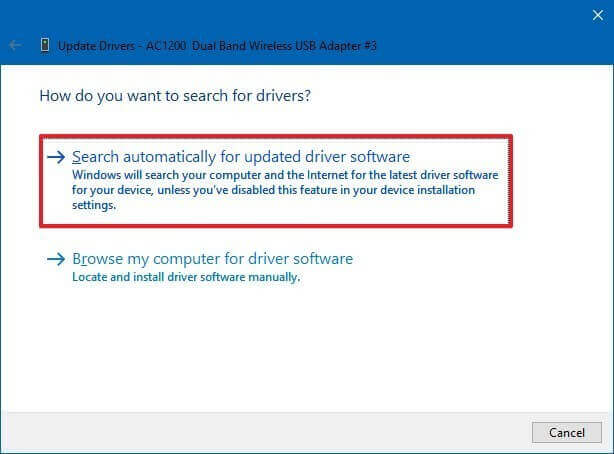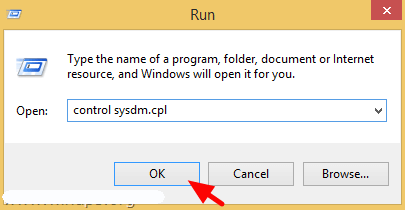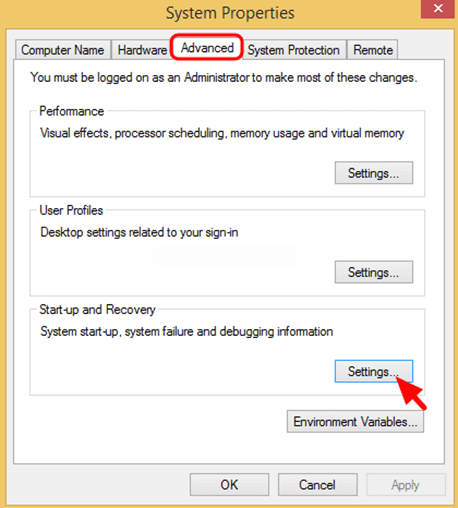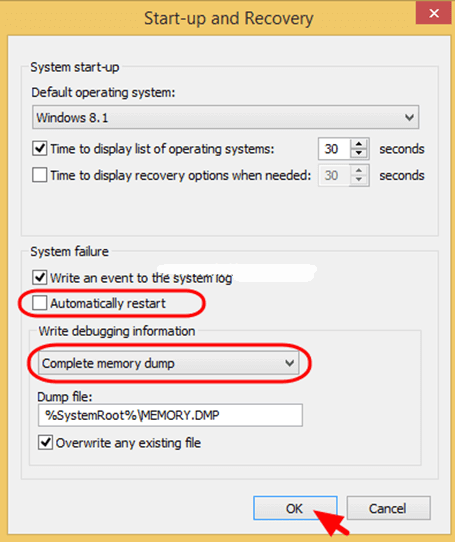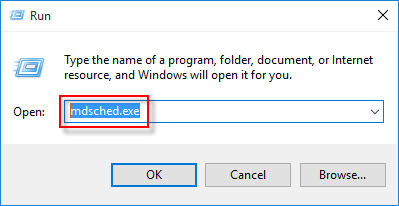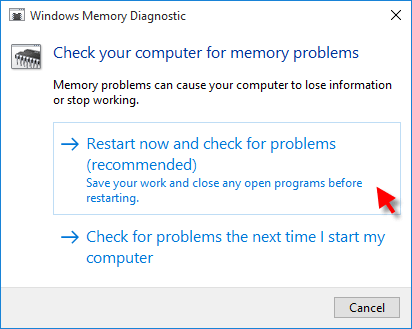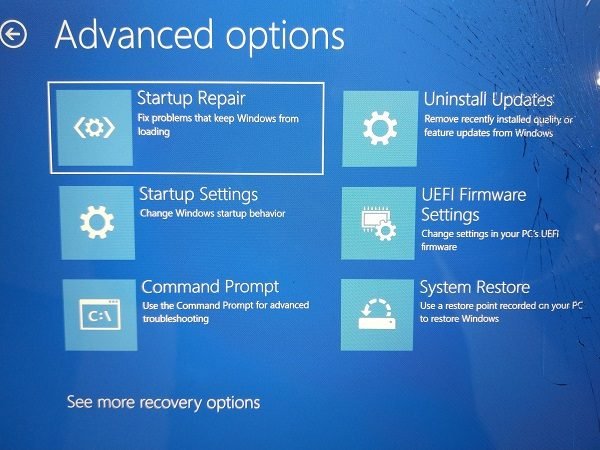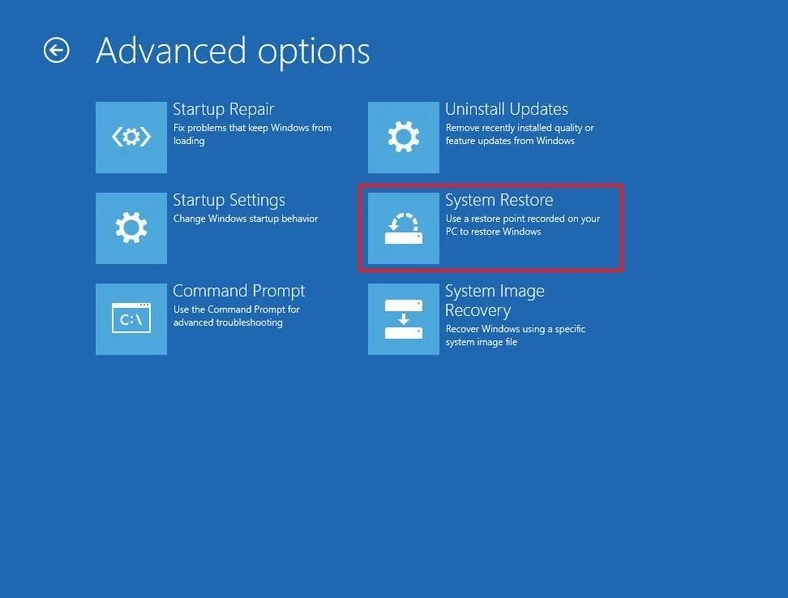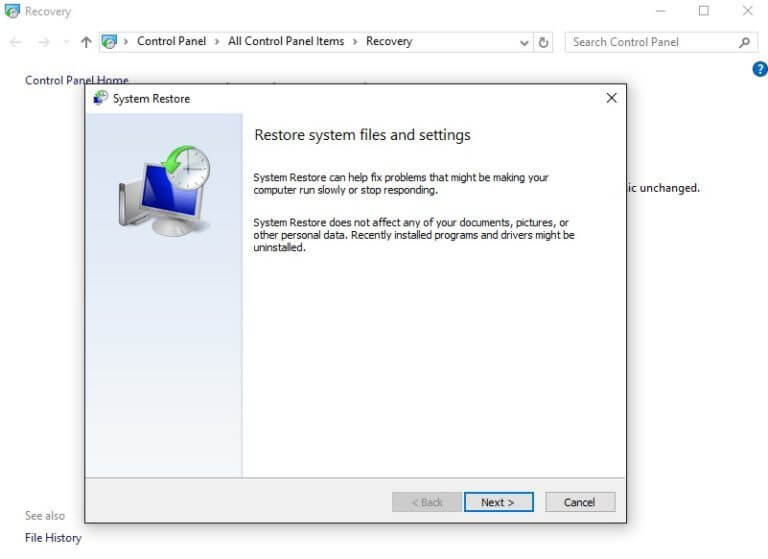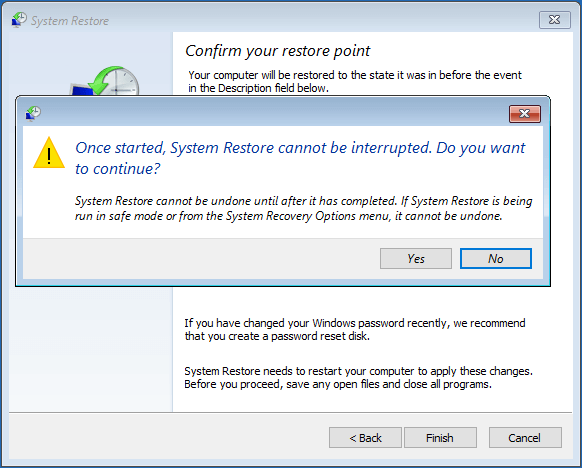Parfois, un écran bleu apparaît sur votre PC / ordinateur portable Windows avec un message d’erreur indiquant «Votre PC couru dans un problème et doit redémarrer». Cette erreur est une erreur d’écran bleu de la mort (BSOD) qui se produit sous Windows pour diverses raisons.
Par conséquent, vous devez vous débarrasser de cette erreur dès que possible, si vous ignorez cette erreur BSOD, cela peut affecter l’ensemble de l’ordinateur et rendre votre système inaccessible.
Dans cet article, vous obtiendrez non seulement plusieurs solutions possibles pour corriger l’erreur “Votre PC couru dans un problème et doit redémarrer”, mais il fournira également un guide de dépannage qui vous demandera de corriger d’autres erreurs / problèmes dans Windows 10.
Mais avant d’appliquer une solution pour surmonter ce problème, il est recommandé de connaître certains faits cachés sur l’erreur «Votre PC couru dans un problème et doit redémarrer bloqué à 100».
Que fait votre Votre PC couru dans un problème et doit redémarrer moyenne?
Plusieurs fois, divers utilisateurs de Windows 10 sont confrontés à une situation où le système commence à se bloquer et reçoit le message d’erreur avec l’écran bleu de la mort.
«Votre PC couru dans un problème et doit redémarrer. Nous ne faisons que collecter des informations sur les erreurs, puis nous redémarrerons pour vous. “
OU ALORS
“Votre PC couru dans un problème qu’il ne pouvait pas gérer et il doit maintenant redémarrer. Vous pouvez rechercher l’erreur en ligne. “
Le message d’erreur apparaît avec divers codes d’erreur d’arrêt comme:
- APC_INDEX_MISMATCH
- WHEA_UNCORRECTABLE_ERROR
- DPC_WATCHDOG_VIOLATION
- DRIVER_IRQL_NOT_LESS_OR_EQUAL
- HAL_INITIALIZATION_FAILED
- INACCESSIBLE BOOT DEVICE
- KERNEL SECURITY CHECK FAILURE
- MEMORY MANAGEMENT
- UNEXPECTED KERNEL MODE TRAP
- SYSTEM THREAD EXCEPTION NOT HANDLED
- WDF_VIOLATION
- UNMOUNTABLE BOOT VOLUME
Eh bien, l’erreur Votre PC couru dans un problème et doit redémarrer bloqué à 100 apparaît dans de nombreuses situations différentes.
Cependant, dans cet article, vous obtiendrez les solutions complètes pour réparer votre PC a rencontré une erreur de problème. Vous trouverez ci-dessous un aperçu de différents cas afin que vous puissiez directement vous diriger vers les solutions en fonction de votre problème.
- Cas 1 – Votre PC peut démarrer en mode sans échec
- Cas 2 – Votre PC ne peut pas démarrer en mode sans échec
- Cas 3 – Coincé dans la boucle Windows
Eh bien, ce sont les différents cas dans lesquels vous obtenez l’erreur, dirigez-vous simplement vers les solutions données selon votre cas.
Comment résoudre Votre PC couru dans un problème et doit redémarrer?
Voici les solutions qui vous guideront pour résoudre Votre PC couru dans un problème et doit redémarrer bloqué à 100 message d’erreur de votre Windows 10. Exécutez-les l’une après l’autre et éliminez ce problème facilement.
Cas 1 – Votre PC peut démarrer en mode sans échec
Si, après avoir obtenu l’erreur, vous êtes toujours en mesure de démarrer votre ordinateur Windows 10, essayez les solutions ci-dessous et réparez Votre PC couru dans un problème et doit redémarrer bloqué.
Correction 1: démarrez votre PC / ordinateur portable en mode sans échec
Il est déjà constaté que l’erreur «Votre PC couru dans un problème et doit redémarrer» peut être déclenchée en raison d’un pilote système obsolète ou qui ne fonctionne pas. Donc, dans ce correctif, nous allons essayer de mettre à jour les pilotes système.
Tout d’abord, démarrez votre Windows 10 en mode sans échec.
Après avoir démarré votre système Windows en mode sans échec, si “Votre PC couru dans un problème et doit redémarrer“, une erreur n’apparaît pas.
Fix 2: réinstallez les pilotes système
Certains problèmes avec les pilotes système peuvent également vous montrer le message d’erreur que Votre PC couru dans un problème et doit redémarrer bloqué à 0. Par conséquent, désinstallez puis réinstallez les pilotes système pour résoudre ce problème.
Maintenant, essayez de désinstaller puis de réinstaller certains des pilotes système importants répertoriés ci-dessous et redémarrez votre PC après avoir désinstallé chacun d’eux.
- Pilote d’adaptateur d’affichage
- Pilote d’adaptateur sans fil
- Pilote d’adaptateur Ethernet
Suivez les étapes ci-dessous pour désinstaller un pilote système de votre système:
- Ouvrez la boîte de dialogue d’exécution en appuyant sur les touches Windows + R.
- Dans la zone d’exécution, tapez devmgmt.msc et appuyez sur la touche Entrée pour ouvrir le Gestionnaire de périphériques.
- Dans le Gestionnaire de périphériques, cliquez sur les adaptateurs d’affichage pour développer ses options. Maintenant, cliquez avec le bouton droit sur l’adaptateur vidéo installé et choisissez Désinstaller.
- Une fois le processus de désinstallation terminé, redémarrez votre PC / ordinateur portable.
Vous devez maintenant installer le dernier pilote, visiter le site Web officiel de la page Web du fabricant de votre matériel et télécharger le pilote disponible pour votre système.
Encore une fois, redémarrez votre ordinateur et recherchez l’erreur «Votre PC a rencontré un problème et doit redémarrer».
Remarque: utilisez les mêmes étapes pour désinstaller les autres pilotes système. Ou vous pouvez utiliser Revo Uninstaller pour désinstaller facilement des programmes.
Obtenez Revo Uninstaller pour désinstaller complètement les programmes
Fix 3: Exécutez le vérificateur de fichiers système (SFC)
Plusieurs fois. en raison de fichiers système endommagés, inaccessibles ou corrompus, les utilisateurs rencontrent un écran bleu avec un message d’erreur Votre PC couru dans un problème et doit redémarrer bloqué à 100. Donc, pour corriger cette erreur, essayez d’exécuter une analyse SFC pour réparer les fichiers système.
- Tout d’abord, vous devez ouvrir l’invite de commande avec les privilèges d’administrateur. Pour ce faire, appuyez sur la touche Win + X et choisissez Invite de commandes (Admin).
- Après avoir ouvert l’invite de commande, vous devez exécuter la commande SFC. Pour ce faire, tapez sfc / scannow dans la fenêtre d’invite de commandes et appuyez sur la touche ENTRÉE pour exécuter cette commande.
- La commande SFC analysera tous les fichiers système et corrigera les fichiers système corrompus.
Une fois la commande SFC terminée, redémarrez votre système et recherchez le message d’erreur.
Fix 4: vérifier le disque dur du système
Des problèmes sur le disque dur du système peuvent également entraîner Votre PC couru dans un problème et doit redémarrer bloqué sur 100 messages d’erreur. Il est donc suggéré de vérifier votre disque dur pour résoudre ce problème à partir de votre PC Windows.
Suivez les étapes ci-dessous pour vérifier le disque dur:
- Ouvrez à nouveau l’invite de commande avec l’autorisation d’administrateur (comme indiqué dans la première étape de la correction 3)
- Maintenant, dans l’invite de commande, entrez la commande chkdsk et appuyez sur la touche ENTRÉE
Cette commande vérifiera votre disque dur pour tout type d’erreur, ce qui prendra une longue période de temps.
Une fois la commande exécutée et votre disque dur en cours de vérification, redémarrez votre PC et vérifiez si l’erreur BSOD persiste ou non.
Fix 6: mettre à jour les pilotes
Si vos pilotes système sont obsolètes ou incompatibles, il est possible que votre Windows affiche un message d’erreur indiquant que Votre PC couru dans un problème et doit redémarrer.
Par conséquent, il est conseillé de mettre à jour tous vos pilotes système pour corriger cette erreur. Il existe deux façons de mettre à jour le pilote manuellement et automatiquement. Suivez les étapes pour mettre à jour manuellement le pilote:
- Appuyez sur la touche Windows
- Tapez Gestionnaire de périphériques et appuyez sur la touche Entrée
- Maintenant, choisissez le pilote qui doit être mis à jour
- Cliquez dessus avec le bouton droit de la souris et choisissez la mise à jour du pilote
- Cliquez sur Rechercher un logiciel pilote mis à jour automatiquement
Cela commencera à rechercher la dernière version de ces pilotes. Une fois la recherche terminée, vous pouvez l’installer sur votre PC.
Si vous souhaitez ignorer cette méthode manuelle, essayez Driver Updater. Cela mettra à jour tous les pilotes obsolètes et corrigera automatiquement les autres problèmes liés aux pilotes sans aucun problème.
Obtenez Driver Updater pour mettre à jour les pilotes automatiquement
Fix 6: Ajuster le paramètre de vidage de la mémoire
Essayez d’ajuster les paramètres de mémoire de votre système d’exploitation Windows pour surmonter le message d’erreur de l’écran bleu “Votre PC couru dans un problème et doit redémarrer bloqué à 100”. Voici les étapes pour ajuster les paramètres de mémoire:
- Ouvrez la boîte de dialogue d’exécution en appuyant sur les touches Windows + R.
- Dans la boîte de dialogue Exécuter, vous devez taper «control sysdm.cpl» et appuyer sur la touche «Entrée».
- Maintenant, dans l’onglet Avancé, cliquez sur les paramètres «Démarrage et récupération».
- Décochez la case à cocher Redémarrer automatiquement, puis cliquez sur la flèche déroulante et définissez «Ecrire les informations de débogage» sur Terminer le vidage de la mémoire.
- Appuyez enfin sur OK pour enregistrer les modifications et redémarrer votre PC / ordinateur portable.
Après cela, exécutez votre PC / ordinateur portable et assurez-vous que l’erreur est corrigée ou non.
Fix 7: Exécuter un test de mémoire
C’est la solution la plus simple qui corrigera rapidement le message d’erreur que Votre PC couru dans un problème et doit redémarrer à partir de votre système d’exploitation Windows 10. Essayez d’exécuter le test de mémoire de votre système pour détecter le problème et le résoudre.
Par conséquent, suivez les étapes ci-dessous pour exécuter le test de mémoire:
- Ouvrez la boîte de dialogue d’exécution en appuyant sur les touches Windows + R.
- Dans la zone d’exécution, tapez MdSched.exe et appuyez sur la touche Entrée.
- Allez dans Sélectionnez l’option «Redémarrer maintenant et rechercher le problème»
Ce processus tentera de corriger les erreurs liées à la mémoire de votre système si vous le faites parfaitement.
Enfin, redémarrez votre PC et assurez-vous qu’il fonctionne normalement OU vous êtes en mesure d’accéder à tous vos éléments stockés sans erreur BSOD.
Cas 2 – Votre PC ne peut pas démarrer en mode sans échec
Maintenant, si votre PC ne démarre pas en mode sans échec lorsque l’erreur “Votre PC a rencontré un problème et doit redémarrer”, essayez les solutions ci-dessous.
Correction 1: exécutez la réparation de démarrage
Ici, dans cette situation, vous devez exécuter l’outil de réparation de démarrage intégré, cela fonctionne pour vous pour résoudre les problèmes de démarrage de Windows. Mais pour suivre les étapes, vous avez besoin d’un lecteur de récupération Windows ou d’un disque d’installation Windows.
Suivez maintenant les étapes pour le faire:
- Utilisez le disque d’installation Windows ou le lecteur de récupération Windows pour démarrer votre PC.
- Et lorsque l’option d’installation de Windows apparaît> cliquez sur Réparer votre ordinateur à sa place. Sélectionnez maintenant Dépannage> Options avancées> Réparation du démarrage.
- Ensuite, choisissez le système d’exploitation> et Windows lancera la réparation et après cela redémarrera.
Maintenant, vérifiez si Votre PC couru dans un problème et doit redémarrer bloqué à 100, l’erreur est corrigée, mais sinon, passez à la solution suivante.
Fix 2: effectuer une restauration du système
Eh bien, si vous avez créé un point de restauration système plus tôt, effectuez une restauration système, car cela pourrait vous aider à vous débarrasser de «votre ordinateur a rencontré un problème d’erreur sous Windows 10».
L’exécution d’une restauration du système vous permet de restaurer votre système à un état antérieur lorsque votre système fonctionne correctement sans aucune erreur.
Alors, suivez les étapes pour le faire:
- Tout d’abord, accédez à l’environnement de récupération Windows.
- Choisissez ensuite Dépannage> Options avancées> Restauration du système.
- Ensuite, sélectionnez un compte pour continuer (vous devrez peut-être également lier votre mot de passe).
- Cliquez ensuite sur Suivant pour continuer.
- Et choisissez un point de restauration qui restaure Windows à la date à laquelle votre système fonctionne correctement sans l’erreur BSOD> cliquez sur Suivant
- Cliquez sur Terminer> Oui pour restaurer Windows.
- Cliquez ensuite sur Redémarrer pendant la restauration du système.
J’espère que cela fonctionne pour vous, mais sinon, suivez la solution suivante.
Correctif 3: restaurer la configuration du registre
Si aucune des solutions ci-dessus ne vous convient pour résoudre «Votre PC couru dans un problème et doit redémarrer», il est suggéré ici de restaurer le registre.
Mais avant de suivre les étapes, assurez-vous de sauvegarder les fichiers de registre comme si quelque chose n’allait pas, vous pouvez le restaurer à partir de la sauvegarde.
Suivez les étapes pour ce faire:
- Sélectionnez «Invite de commandes».
- Choisissez ensuite le compte et saisissez le mot de passe.
- Maintenant, dans l’invite de commande> collez la commande ci-dessous dans l’ordre:
C:
CD Windows\System32
CD config
DIR
CD regback
DIR CD..
REN default default1
ren sam sam1
ren security security1
ren software software1
ren system to system1
CD regback
copy * c:\windows\system32\config
- Tapez ensuite sortie> dans l’écran Choisir une option> sélectionnez Éteindre votre PC> démarrer votre ordinateur.
Les commandes vous permettent de remplacer les fichiers de configuration system32 actuels, cela peut avoir changé de manière inexacte, par le dossier de sauvegarde. Cette solution fonctionnera pour que vous corrigiez l’erreur «Votre PC couru dans un problème et doit redémarrer» causée par des modifications du registre.
Cas 3. Coincé dans la boucle Windows
Comme dans les deux cas ci-dessus, si vous obtenez le message «Votre PC couru dans un problème et doit redémarrer» dans une boucle Windows, alors dans ce cas, essayez de redémarrer à nouveau.
De plus, vous pouvez corriger l’erreur avec le CD / DVD d’installation de Windows. Eh bien, si vous n’avez pas de disque d’installation, essayez de créer un support d’installation Windows en complément.
À l’aide du support d’installation de Windows, essayez de réparer votre PC via les options avancées.
Suivez les étapes pour utiliser les options avancées via le support d’installation de Windows
- Vous pouvez créer un support d’installation Windows selon le guide officiel fourni par
- Ensuite, connectez le support de démarrage à votre PC et démarrez votre PC à partir de l’appareil.
- Maintenant, attendez que les fichiers d’installation se chargent correctement.
- Puis dans la fenêtre de configuration de Windows> Suivant.
- Et dans la fenêtre de configuration> cliquez sur Réparer votre ordinateur> sélectionnez Dépannage> Options avancées.
Maintenant, après avoir créé le support d’installation de Windows, essayez les solutions répertoriées ci-dessus.
Tout d’abord, mettez votre PC en mode sans échec, puis désinstallez le logiciel récent ou incompatible.
Correction 1: Désinstaller les logiciels incompatibles
Il se peut que certains de vos logiciels incompatibles ou problématiques provoquent «Votre PC couru dans un problème et doit redémarrer bloqué à 0».
Suivez les étapes pour désinstaller le logiciel problématique:
- Accédez à Démarrer> Paramètres> Applications> Applications et fonctionnalités.
- Cliquez ensuite sur le logiciel particulier> cliquez sur Désinstaller
Après avoir désinstallé le logiciel, redémarrez votre PC et vérifiez si l’erreur persiste ou non. De plus, vous obtenez toujours l’erreur, puis les solutions ci-dessous:
- Mettre à jour le disque dur ainsi que le pilote de la carte mère
- Analysez votre système avec le programme antivirus
- Exécutez le scan SFC
J’espère que les solutions proposées fonctionnent pour vous réparer Votre PC couru dans un problème et doit redémarrer.
Les gens demandent également:
Cette erreur apparaît généralement lorsqu'un utilisateur tente d'exécuter un jeu lourd sur son PC / ordinateur portable OU tente d'installer un logiciel et plus encore. Cette erreur BSOD déclenche généralement plusieurs problèmes, dont certaines des causes courantes sont des problèmes de conflit de pilotes système, du matériel endommagé, des fichiers système infectés, des clés de registre corrompues ou un problème de surchauffe. Comme nous le savons, lorsque votre PC rencontre un problème et doit redémarrer. Nous ne faisons que collecter des informations sur les erreurs, puis nous redémarrerons pour vous ... (100% terminé) le message d'erreur apparaît que l'ordinateur ne répond plus et une fois le pourcentage atteint 100%, le système redémarre automatiquement ou reste bloqué.
Vous pouvez effectuer une restauration du système pour réparer Windows 10 a rencontré un problème et doit redémarrer si le SFC analyser ou vérifier la solution de disque dur.
Pour réparer votre PC ne redémarrera automatiquement aucune minute, effectuez simplement une analyse SFC, exécutez la commande CHKDSK, allumez et éteignez Windows Defender, exécutez un test de mémoire, etc. Cela résoudra ce message d'erreur BSOD à partir de votre PC. 1 - Pourquoi je reçois Votre PC couru dans un problème et doit redémarrer?
2 - Comment résoudre Windows 10 Ran en un problème et doit redémarrer?
3 - Comment réparer votre PC redémarrera automatiquement en une minute?
Un moyen simple de corriger l’erreur «Votre PC couru dans un problème»
Si vous ne parvenez pas à exécuter les méthodes manuelles décrites ci-dessus, voici un moyen simple de résoudre ce message d’erreur.
Essayez d’exécuter PC Réparation Outil. Cet outil est convivial et supprimera toutes les erreurs tenaces et irritantes de votre PC Windows en quelques clics.
Tout ce que vous avez à faire est de télécharger cet outil et de l’exécuter sur votre PC, il analysera l’ensemble du système d’exploitation, détectera les erreurs et les corrigera automatiquement avec facilité. Tous les types de problèmes internes tels que les erreurs DLL, les problèmes de bogue système, les erreurs de registre, etc. sont facilement résolus avec cet outil.
Il répare également les fichiers système Windows endommagés et corrompus et vous aide à gérer la lenteur des performances du PC et rendra votre PC sans erreur et rapide.
Obtenez PC Réparation Outil pour réparer votre PC a rencontré un problème d’erreurs
Conclusion
C’est tout à propos de l’erreur “Votre PC couru dans un problème et doit redémarrer bloqué à 100” et avec ses solutions. Essayez toutes les méthodes l’une après l’autre et voyez celle qui vous convient pour résoudre l’erreur depuis votre Windows.
Nous espérons que cet article vous a plu et qu’il vous a aidé à rendre votre PC / ordinateur portable normal sans aucun message d’erreur.
Après avoir parcouru cet article, si vous avez des questions ou des questions à ce sujet, n’hésitez pas à demander, visitez simplement notre page Facebook et écrivez-nous.